Dodaj znak wodny do pliku PDF za pomocą bezpłatnych narzędzi online lub oprogramowania na komputer z systemem Windows
Ten artykuł zawiera najlepsze bezpłatne narzędzia i oprogramowanie online do dodawania znaku wodnego do pliku PDF( add watermark to PDF) na komputerze z Windows 11/10 . Dodając znak wodny do plików PDF , możesz uczynić je materiałem chronionym prawem autorskim. Możesz także dostosować znak wodny, na przykład zmienić kolor tekstu, styl tekstu, przezroczystość znaku wodnego itp., Za pomocą niektórych z tych narzędzi. Podczas gdy niektóre narzędzia mają pewne ograniczenia w swoich darmowych wersjach/planach, inne narzędzia są całkowicie bezpłatne bez żadnych ograniczeń.
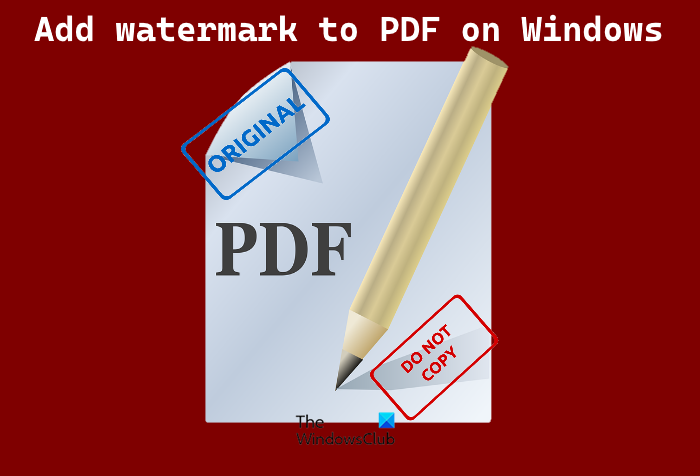
Dodaj(Add) znak wodny do pliku PDF(PDF) za pomocą bezpłatnych narzędzi online lub oprogramowania na komputer PC
Omówiliśmy 2 bezpłatne narzędzia online i 4 bezpłatne oprogramowanie do dodawania znaku wodnego do pliku PDF(PDF) w Windows 11/10 . To są:
- Sejda
- Narzędzia PDF24
- Wsadowy znak wodny PDF
- jPDF ulepszenie
- Star PDF Znak wodny Ultimate
- Hexonic PDF Split and Merge
Sprawdźmy wszystkie te narzędzia jeden po drugim.
1] Sejda
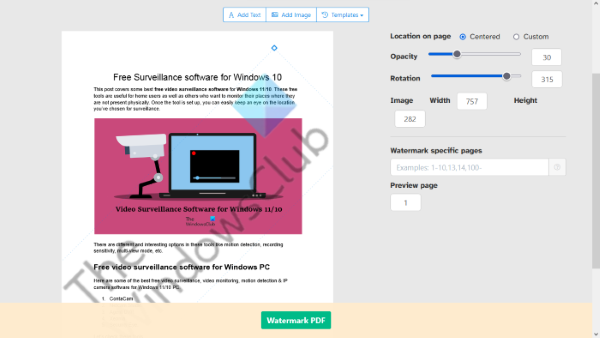
Sejda to darmowe narzędzie online do dodawania znaku wodnego do plików PDF . Jego bezpłatna wersja umożliwia przesłanie pliku PDF o wielkości do 200 stron(200 pages) lub 50 MB . Możesz także wykonać do 3 zadań na godzinę. Chociaż darmowa wersja ma te ograniczenia, nadal jest dobra w użyciu.
Sejda ma również wersję desktopową dla użytkowników, którzy chcą pracować w trybie offline. Wersja komputerowa tego narzędzia jest dostępna zarówno w wersji instalacyjnej, jak i przenośnej na komputery z systemem Windows(Windows) .
Aby skorzystać z tego darmowego narzędzia, musisz odwiedzić jego oficjalną stronę internetową sejda.com . Następnie kliknij przycisk Prześlij pliki PDF(Upload PDF files) i wybierz plik PDF(PDF) z komputera. Przesłany plik PDF zostanie automatycznie usunięty po 2 godzinach. Jeśli chcesz, możesz również przesłać plik PDF z Dropbox , Google Drive , One Drive itp.
Za pomocą tego narzędzia możesz dodać dwa rodzaje znaków wodnych do plików PDF :
- Tekstowy znak wodny
- Znak wodny obrazu
Po przesłaniu pliku PDF wyświetla podgląd znaku wodnego w lewej sekcji i narzędzia dostosowywania w prawej sekcji. Jeśli chcesz umieścić znak wodny na środku stron PDF , wybierz opcję Wyśrodkowany(Centered) , w przeciwnym razie wybierz opcję Niestandardowa(Custom) . Możesz także zmienić wymiary znaku wodnego obrazu po przesłaniu go do narzędzia.
W przypadku tekstowego znaku wodnego w bezpłatnej wersji dostępne są trzy typy stylów czcionek, a mianowicie Helvetica , Courier i Times New Roman . Możesz także zmienić rozmiar i kolor tekstu. Aby zmienić kolor tekstu, musisz w odpowiednim miejscu wpisać kod koloru. Istnieje wiele dobrych darmowych narzędzi do wybierania kolorów(free color picker tools) , których można użyć do identyfikacji kodu koloru.
To narzędzie ma również dwa rodzaje suwaków, a mianowicie Krycie(Opacity) i Obrót(Rotation) . Dostosuj(Adjust) te suwaki, aby zmieniać przezroczystość znaku wodnego i odpowiednio obracać znak wodny.
Domyślnie umieszcza znak wodny na wszystkich stronach przesłanego pliku PDF . Ale jeśli chcesz, możesz dodać znak wodny do niektórych określonych stron.
Po zakończeniu kliknij przycisk Znak wodny PDF(Watermark PDF) . Przetworzenie twojego zadania zajmie trochę czasu. Po zakończeniu przetwarzania pobierz wyjściowy plik PDF na swój komputer lub prześlij go na konto Dropbox lub One Drive .
2] Narzędzia PDF24
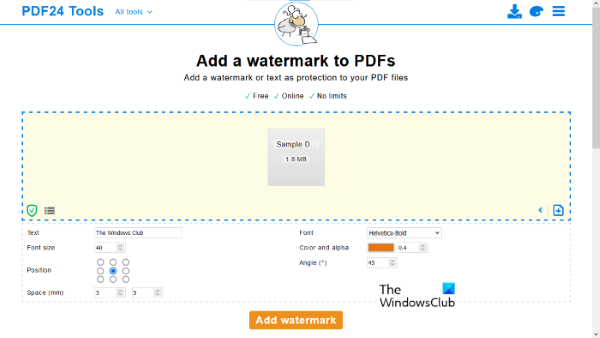
PDF24 Tools to także narzędzie online, które nie ma żadnych ograniczeń(no limitations) w swoim bezpłatnym abonamencie. To bezpłatne narzędzie jest dostępne pod adresem tools.pdf24.org . Możesz przesłać plik PDF z komputera lub zaimportować dokument PDF z (PDF)Dysku Google(Google Drive) i Dropbox .
Aby przesłać plik PDF z komputera, kliknij przycisk Wybierz pliki(Choose files) i wybierz plik PDF . Możesz również przesłać plik PDF za pomocą metody przeciągnij i upuść.
To narzędzie umożliwia grupowanie plików PDF ze znakami wodnymi . Ale ten sam znak wodny zostanie dodany do wszystkich przesyłanych plików PDF . Jeśli to nie jest problem, po prostu prześlij wiele plików PDF i zastosuj znak wodny do wszystkich tych plików razem.
Pozwala dodać tylko tekstowy znak wodny, ale istnieją pewne przydatne opcje zastosowania tekstowego znaku wodnego do pliku PDF(PDF) . To są:
- Możesz zmienić pozycję znaku wodnego
- Możesz zmienić rozmiar czcionki
- Styl czcionki(Font) można również zmienić. Dostępne są trzy style czcionek, a mianowicie Helvetica , Times New Roman i Courier
- Zmieniaj(Vary) przezroczystość znaku wodnego od 0,0 (całkowicie przezroczysty) do 1,0 (całkowicie nieprzezroczysty)
- Zmień kąt obrotu
- Ustaw(Set) poziome i pionowe odstępy znaku wodnego.
Zagraj więc z dostępnymi opcjami, aby znak wodny wyglądał dobrze na stronach dokumentu PDF . Kiedy skończysz, kliknij opcję Dodaj znak wodny(Add watermark) . Przetworzenie wyniku zajmie trochę czasu. Następnie możesz wyświetlić podgląd wyników, a także pobrać je na komputer. Po przetworzeniu danych wyjściowych możesz również użyć innych narzędzi, takich jak:
- Podgląd wyjściowego pliku PDF
- Wyślij e-mailem znak wodny PDF
- Wyślij PDF faksem
- Prześlij plik PDF(Upload PDF) do Dropbox lub Dysku Google(Google Drive)
- Kompresuj PDF
- Edytuj PDF
- Zabezpiecz hasłem plik PDF
- Podziel plik PDF ze znakiem wodnym
- Scal pliki PDF ze znakiem wodnym.
Obecne są całkiem dobre funkcje, co czyni go jednym z najlepszych narzędzi na tej liście.
3] Wsadowy znak wodny PDF
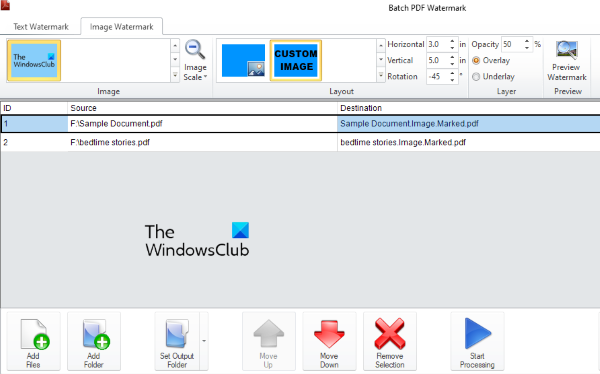
Batch PDF Watermark to darmowe oprogramowanie dla Windows 11/10 . Jak sama nazwa wskazuje, umożliwia dodanie znaku wodnego do wielu plików PDF jednocześnie. Jeśli chcesz dodać ten sam znak wodny do plików PDF , dobrze jest dodać wiele plików PDF . Za pomocą tego oprogramowania możesz dodać tekstowy znak wodny, a także znak wodny obrazu do pliku PDF(PDF) (s).
Możesz pobrać to narzędzie z softpedia.com . Po uruchomieniu tego oprogramowania zobaczysz dwie zakładki, jedną dla tekstowego znaku wodnego, a drugą dla znaku wodnego obrazu. Wybierz kartę zgodnie z typem znaku wodnego, który chcesz dodać do plików PDF .
Aby dodać znak wodny, najpierw musisz wybrać plik(i) PDF . Kliknij(Click) przycisk Dodaj pliki(Add files) w lewym dolnym rogu. Możesz też użyć przycisku Dodaj folder(Add Folder) , aby dodać pliki PDF znajdujące się w określonym folderze.
Zobaczmy, jak dodać tekstowy znak wodny:
- Wybierz zakładkę Tekstowy znak wodny(Text Watermark)
- Wpisz niestandardowy tekst w polu znajdującym się tuż pod zakładką Tekstowy znak wodny .(Text Watermark)
- Wybierz(Select) dowolny z dostępnych stylów czcionek
- Zmień kolor tekstu
- Dostosuj rozmiar tekstu znaku wodnego
- Wybierz wyrównanie tekstu znaku wodnego. W tym celu kliknij klawisze strzałek w górę i w dół w sekcji Układ(Layout) i wybierz układ tekstu według własnego uznania
- Wybierz opcję Nakładka(Overlay) w sekcji Warstwa(Layer) , aby umieścić znak wodny nad stronami w pliku PDF
- Zmień przezroczystość tekstu znaku wodnego.
Teraz spójrzmy na kroki, aby dodać znak wodny obrazu:
- Kliknij kartę Znak wodny obrazu(Image Watermark)
- Kliknij(Click) ikonę strzałki w dół i wybierz opcję Przeglądaj obrazy(Browse images) , aby dodać obraz z komputera i zastosować go jako znak wodny. Domyślnie ma do wyboru trzy wstępnie dodane znaki wodne obrazu, a mianowicie: Poufne(Confidential) , Ściśle tajne(Top Secret) i Pilne(Urgent) . Jeśli chcesz użyć własnego obrazu jako znaku wodnego, musisz go przesłać za pomocą opcji Przeglądaj(Browse) obrazy
- W sekcji Układ(Layout) wybierz miejsce, w którym chcesz umieścić znak wodny obrazu
- Wybierz opcję Nakładka(Overlay) w sekcji Warstwa(Layer) , aby umieścić znak wodny nad stronami w pliku PDF
- Zmień krycie znaku wodnego zgodnie z wymaganiami.
Kiedy skończysz, kliknij przycisk Rozpocznij przetwarzanie(Start Processing) i pobierz plik(i) PDF ze znakiem wodnym .
4] jPDF ulepszenie
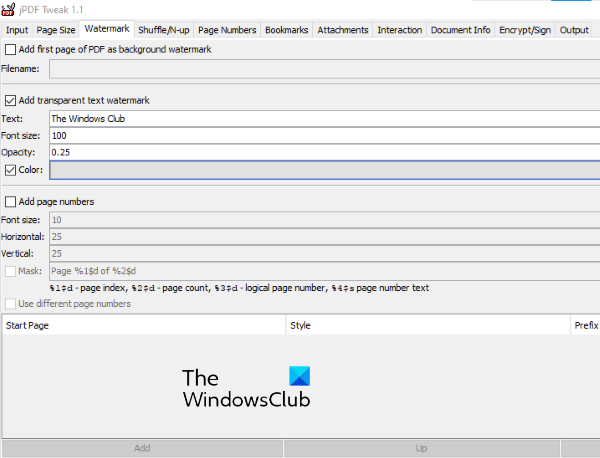
j PDF Tweak to kolejne oprogramowanie do dodawania znaku wodnego do pliku PDF(PDF) . Jest to plik JAR , więc do korzystania z tego narzędzia potrzebny jest framework Java . Pobierz to narzędzie z sourceforge.net , a następnie otwórz lub uruchom plik JAR(run JAR file) tego narzędzia, aby je uruchomić.
Aby dodać znak wodny do plików PDF , wykonaj następujące kroki:
- Kliknij kartę Wejście(Input)
- Kliknij przycisk Wybierz(Select) obok nazwy pliku(Filename)
- Wybierz plik PDF z komputera, aby go dodać
- Kliknij zakładkę Wyjście(Output)
- Kliknij przycisk Przeglądaj(Browse) obok nazwy pliku(Filename)
- Nadaj nazwę plikowi wyjściowemu i wybierz jego lokalizację wyjściową
- Kliknij kartę Znak wodny(Watermark)
- Zaznacz pole wyboru obok Dodaj przezroczysty tekstowy znak wodny(Add transparent text watermark)
- Wprowadź własny tekst w polu Tekst(Text)
- Ustaw rozmiar czcionki
- Ustaw poziom krycia tekstu znaku wodnego
- Kliknij pole wyboru obok opcji Kolor(Color) , jeśli chcesz dodać znak wodny w niestandardowym kolorze do pliku PDF .
Kiedy skończysz, kliknij przycisk Uruchom(Run) w prawym dolnym rogu, aby rozpocząć przetwarzanie i uzyskać dane wyjściowe.
5] Star PDF Znak wodny Ultimate
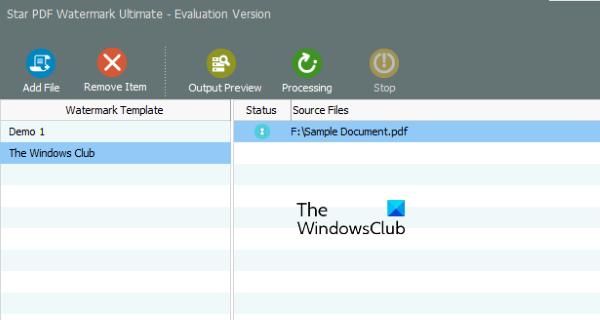
Star PDF Watermark Ultimate jest dostępny zarówno w wersji bezpłatnej, jak i płatnej. Jego darmowa wersja pozwala dodawać tylko tekstowy znak wodny do plików PDF . Chociaż istnieje wiele opcji dostosowywania tekstowego znaku wodnego, nie będziesz mieć do nich dostępu w jego bezpłatnej wersji.
Zobaczmy, jakie funkcje tekstowego znaku wodnego można wykorzystać w jego bezpłatnym abonamencie:
- Do oprogramowania można dodać wiele szablonów tekstowych znaków wodnych. Aby dodać nowy szablon, kliknij ikonę Plus w lewym dolnym rogu
- Zmień lokalizację znaku wodnego
- Ustaw(Set) wartości przesunięcia w poziomie i w pionie
- Zmień styl czcionki
- Zmień kolor czcionki.
Wszystkie szablony znaków wodnych będą dostępne w sekcji Szablon znaku wodnego(Watermark Template) po lewej stronie.
Aby korzystać z tego oprogramowania, pobierz je ze strony star-watermark.com(star-watermark.com) .
Otwórz interfejs oprogramowania i kliknij przycisk Dodaj plik(Add File) , aby dodać plik PDF . Następnie wybierz szablon znaku wodnego, a następnie kliknij przycisk Przetwarzanie(Processing) . Możesz także wyświetlić podgląd wyjściowego pliku PDF .
Zapisuje plik PDF(PDF) ze znakiem wodnym w tym samym folderze, w którym znajduje się wejściowy plik PDF .
6] Hexonic PDF Split and Merge
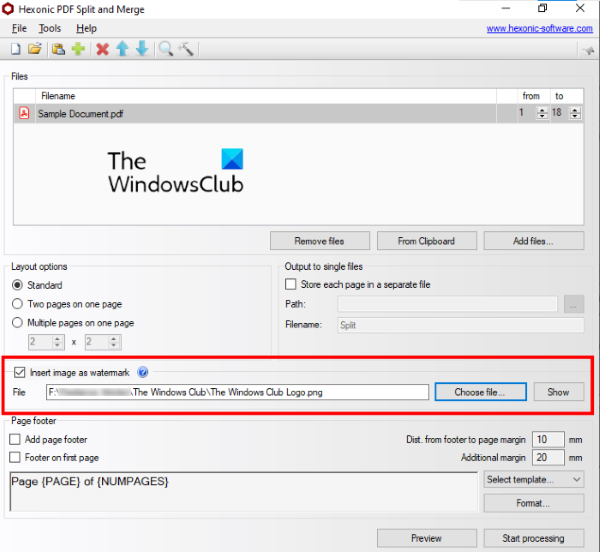
Oprogramowanie Hexonic PDF Split(Hexonic PDF Split) and Merge jest faktycznie dostępne do dzielenia i łączenia plików PDF . Ale możesz go również użyć do dodawania znaków wodnych obrazu do plików PDF . Oprogramowanie jest całkowicie bezpłatne do użytku osobistego.
Pobierz to oprogramowanie z hexonic-software.com . Po uruchomieniu oprogramowania kliknij przycisk Dodaj pliki(Add files) , aby wstawić plik PDF . Możesz także wstawić wiele plików PDF , aby dodać znak wodny do wszystkich tych plików razem. Ale wadą tej funkcji jest to, że łączy wszystkie pliki PDF po dodaniu znaku wodnego. Dlatego(Hence) używaj tej funkcji tylko wtedy, gdy musisz scalić pliki PDF i dodać do nich ten sam znak wodny.
Po dodaniu pliku PDF wybierz opcję Wstaw obraz jako znak wodny(Insert image as watermark) dostępną w jego interfejsie i dodaj obraz za pomocą przycisku Wybierz plik(Choose file) . Nie pozwala na zmianę pozycji, kąta i przezroczystości znaku wodnego.
Kiedy wszystko jest zrobione, powinieneś wyświetlić podgląd pliku PDF przed jego przetworzeniem, a następnie wygenerować wyjściowy plik PDF(PDF) .
WSKAZÓWKA(TIP) : Spójrz na iLovePDF , LightPDF i PDFCandy .
Jak bezpłatnie umieścić znak wodny w pliku PDF(PDF) ?
Jak widać na tej liście, omówiliśmy kilka dobrych narzędzi, które pozwalają bezpłatnie umieścić znak wodny w pliku PDF(PDF) . Podczas gdy niektóre mają zaawansowane funkcje i pozwalają dodawać tekst oraz znak wodny obrazu do pliku PDF(PDF) , inne mają pewne ograniczenia. Możesz więc sprawdzić, które narzędzie byłoby dla Ciebie bardziej odpowiednie i użyć tego narzędzia do znakowania plików PDF .
Czy system Windows 10(Does Window 10) jest dostarczany z oprogramowaniem do edycji plików PDF ?(PDF)
Windows 10 nie ma wbudowanego oprogramowania do edycji plików PDF . (PDF)Jeśli chcesz edytować plik PDF na komputerze z systemem Windows 10(Windows 10) , możesz pobrać dobre i bezpłatne oprogramowanie do edycji plików PDF(PDF editing software) . Oprócz tego możesz także wyszukać aplikację do edycji plików PDF w (PDF)Microsoft Store i z niej korzystać.
Mam nadzieję, że to pomoże.
Related posts
Co to jest plik PPS? Jak przekonwertować PPS na PDF w Windows 11/10?
Tekst PDF znika podczas edycji lub zapisywania pliku w systemie Windows 11/10
Jak wyodrębnić i zapisać metadane PDF w systemie Windows 11/10?
Jak przekonwertować plik PDF na MOBI w systemie Windows 10?
Pobierz aplikację Adobe Reader dla systemu Windows 10 ze sklepu Microsoft Store
Jak przekonwertować OneNote na Word lub PDF w systemie Windows 10
Optymalizuj, kompresuj i zmniejszaj rozmiar pliku PDF w systemie Windows 11/10
Najlepsze darmowe oprogramowanie PDF Stamp Creator dla systemu Windows 10
Spraw, aby przeglądarka Edge była czytana na głos eBook, PDF lub strona internetowa w systemie Windows 10
Icecream PDF Converter: bezpłatne oprogramowanie do konwersji plików PDF dla systemu Windows 10
Jak przekonwertować tekst do formatu PDF za pomocą przeciągania i upuszczania w systemie Windows 10
Jak konwertować dokumenty do formatu PDF za pomocą CutePDF dla Windows 10?
[ROZWIĄZANE] Microsoft Print to PDF nie działa
Jak naprawić plik PDF za pomocą narzędzia PDF Fixer Tool dla systemu Windows 10?
Jak utworzyć broszurę z dokumentu PDF w systemie Windows 11/10
Jak przekonwertować DWG na PDF w Windows 11/10?
Najlepsze darmowe czytniki głosowe PDF dla Windows 10
Jak wyeksportować czat WhatsApp jako PDF
Drukuj do PDF nie działa w systemie Windows 11/10
6 najlepszych edytorów PDF dla systemu Windows 10 w 2021 r.
